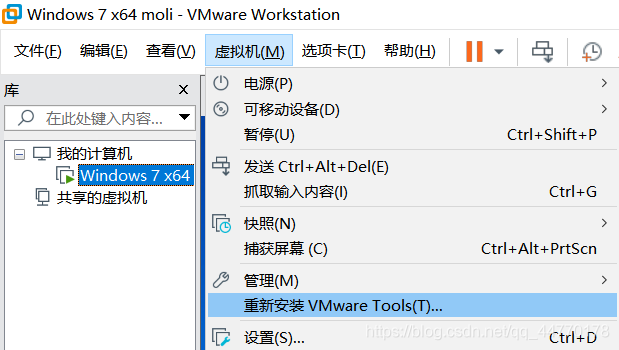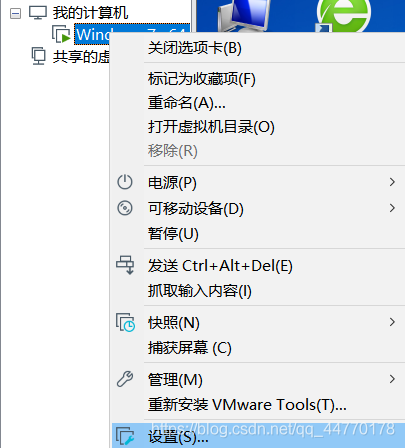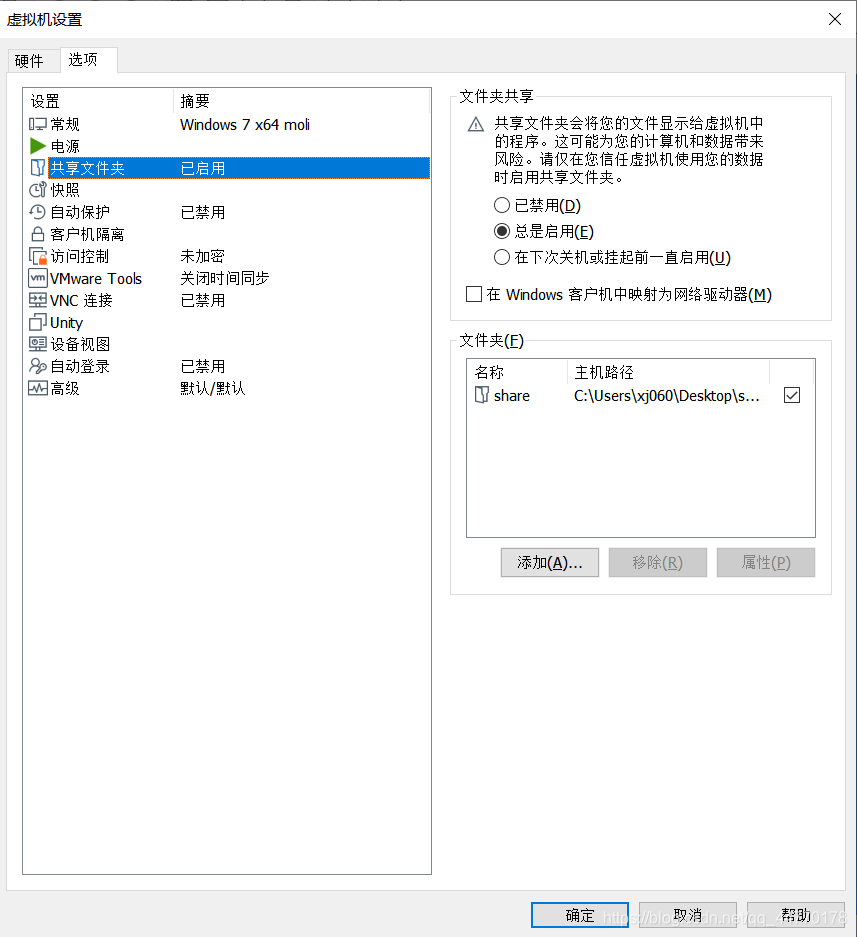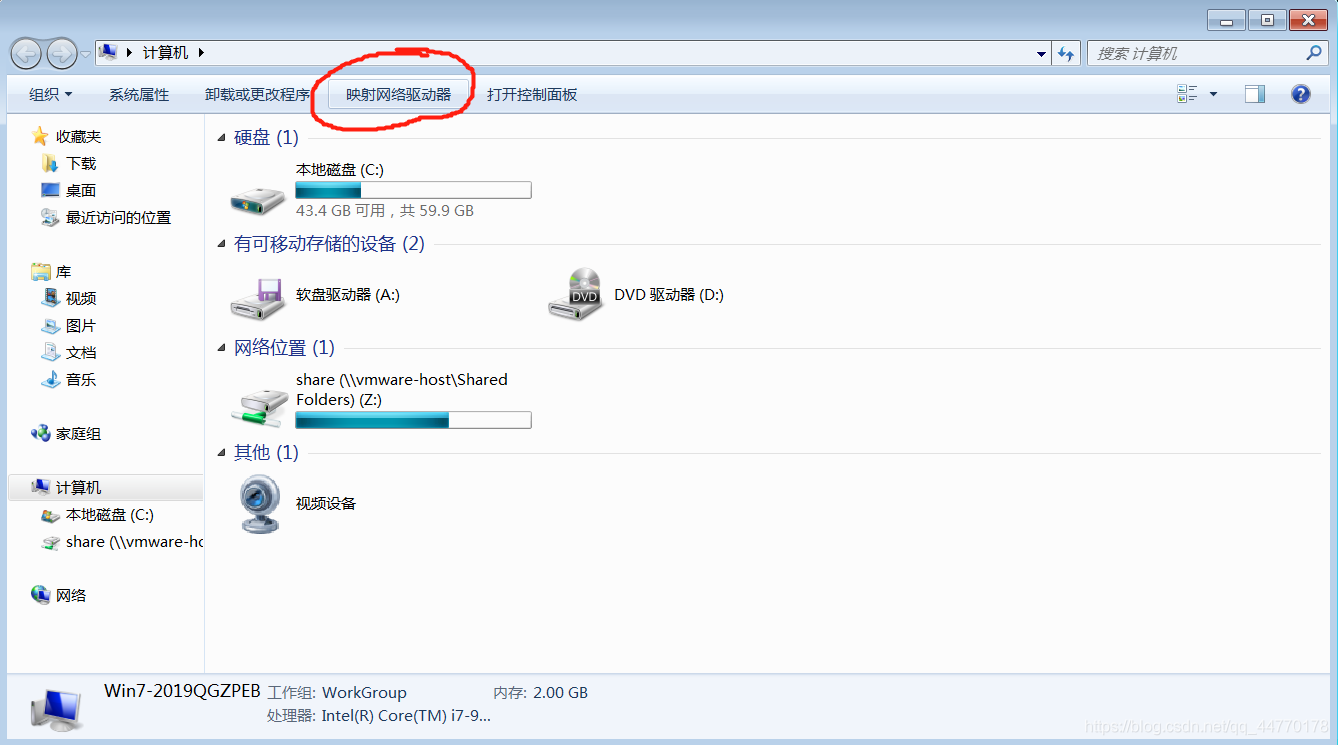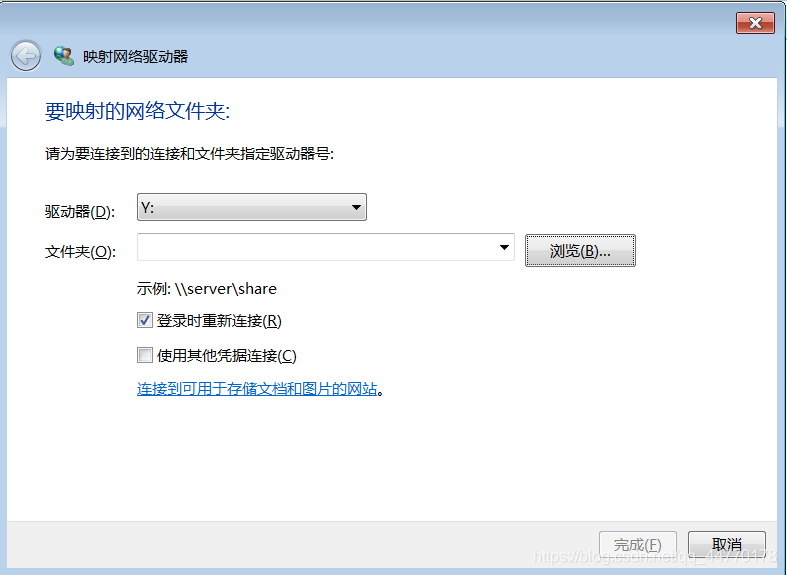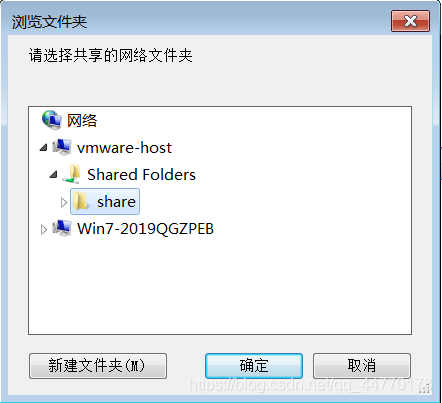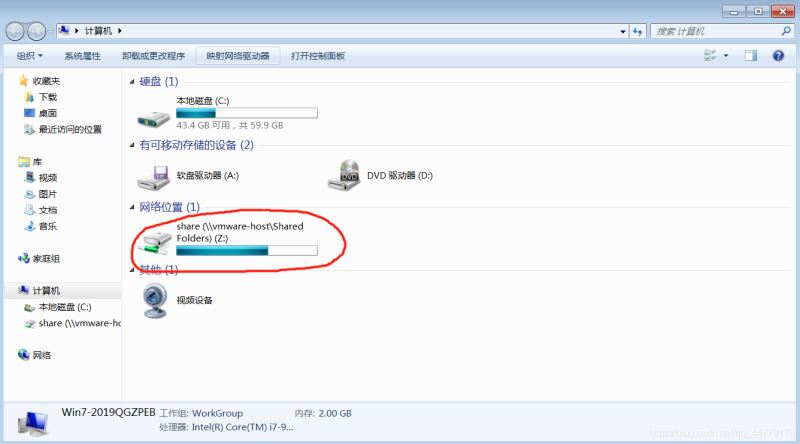VMware虚拟机与主机共享文件夹如何实现 |
您所在的位置:网站首页 › vmware邮箱注册 › VMware虚拟机与主机共享文件夹如何实现 |
VMware虚拟机与主机共享文件夹如何实现
|
VMware虚拟机与主机共享文件夹如何实现
发布时间:2023-03-07 14:22:41
来源:亿速云
阅读:98
作者:iii
栏目:开发技术
这篇“VMware虚拟机与主机共享文件夹如何实现”文章的知识点大部分人都不太理解,所以小编给大家总结了以下内容,内容详细,步骤清晰,具有一定的借鉴价值,希望大家阅读完这篇文章能有所收获,下面我们一起来看看这篇“VMware虚拟机与主机共享文件夹如何实现”文章吧。 一、前提在此之前,我们需要安装好VMware tools,如下图所示,由于我已经安装过了,所以安装的选项显示为重新安装。
然后打开虚拟机中的“我的电脑”,进入VMware驱动器,点击“setup”进行安装(默认安装即可) 二、设置共享文件夹1.打开虚拟机设置 右击虚拟机,点击设置
2.启用共享文件夹 选项——>共享文件夹,选择“总是启用”,点击下面的添加按钮,选择需要共享的主机文件夹,点击确定。
进入虚拟机我的电脑——>映射网络驱动器——>浏览——>选择VMware-host——>选择前面设置的共享文件夹
此时网络位置下方会多出一个磁盘,就是主机与虚拟机共享的那个文件夹,可以右击创建桌面快捷方式
以上就是关于“VMware虚拟机与主机共享文件夹如何实现”这篇文章的内容,相信大家都有了一定的了解,希望小编分享的内容对大家有帮助,若想了解更多相关的知识内容,请关注亿速云行业资讯频道。 推荐阅读: vmware上Ubuntu共享文件夹问题怎么解决 如何彻底卸载VMware虚拟机免责声明:本站发布的内容(图片、视频和文字)以原创、转载和分享为主,文章观点不代表本网站立场,如果涉及侵权请联系站长邮箱:[email protected]进行举报,并提供相关证据,一经查实,将立刻删除涉嫌侵权内容。 vmware 上一篇新闻:Wireshark TS FTP传输失败问题如何解决 下一篇新闻:VMware虚拟机怎么配置直通 猜你喜欢 vue中怎么导入sdk vue路由跳转实现的方法是什么 怎么用yum安装php、mysql和gd emacs编写C语言的方法是什么 C语言如何操作sqlserver数据库 ubuntu中文乱码问题怎么解决 vue创建路由的方法是什么 vue切换路由的方法是什么 怎么使用vue监听变量 怎么使用vue定义数组对象 |
【本文地址】
今日新闻 |
推荐新闻 |